1.https://の後ろにFortiGateのIPアドレスを入力して検索してください。
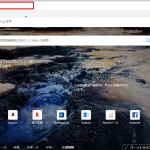
2.「詳細設定」をクリックしてください。
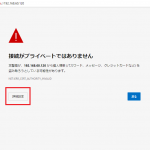
3.「192.168~に進む(安全ではありません)」をクリックしてください。
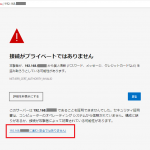
4.IDとパスワードを入力してログインしてください。
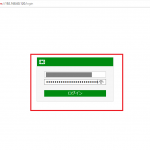
システム項目から設定を開いてください。
1.任意のホスト名を入力してください。
2.“(GMT+9:00)Osaka,Sapporo,Tokyo,Seoul”を選択してください。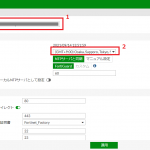
3.「30」を入力してください。
4.「日本語」を選択してください。
5.「プロキシ」を選択してください。
6.「適用」をクリックしてください。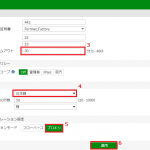
ネットワーク項目からDNSを開いてください。
1.「指定」を選択してください。
2.プライマリDNSサーバとセカンダリDNSサーバにISPから通知されたアドレスを設定してください。トランスペアレントモー
ドで設定する場合は、プライマリDNSサーバにルーターのアドレスを指定できる場合があります。
3.「適用」をクリックしてください。
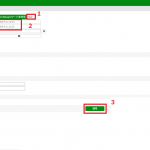
システム項目から表示機能設定を開いてください。
1.「フルUTM」を選択してください。
2.「DNSデータベース」をONにしてください。(NATモード設定時のみ)
3.「Explicitプロキシ」をOFFしてください。
4.「FortiExtender」をOFFしてください。
5.エンドポイントコントロールをOFFしてください。
6.脅威ウェイトトラッキングをOFFにしてください。
7.複数セキュリティプロファイルをONにしてください。
8.「適用」をクリックしてください。
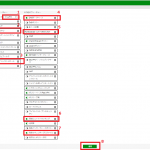
ネットワーク項目からインターフェースを開いてください。
1.lanまたはinternalの行をダブルクリックしてください。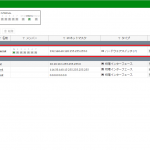
2.インターフェースの編集が開きます。
IP/ネットワークマスクにLAN側インターフェースに割り当てるIPアドレスを入力してください。192.168.1.99/24または
192.168.1.99/255.255.255.0のどちらかの形式で入力しても結構です。
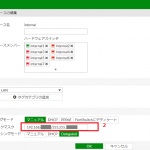
3.HTTP、FMGアクセスのチェックを外してください。(HTTPS、PING、SSH、SecurityFablicConnectionにチェックが入って
いる状態)
4.DHCPサーバを使用しない場合はOFFにしてください。
5.DHCPで割り当てるアドレスを設定します。
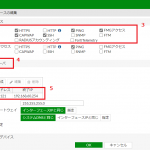
6.「デバイス検知」をONにします。
7.「OK」をクリックして下さい。
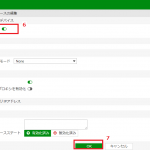
ネットワーク項目からインターフェースを開いてください。
1.wan1またはwanの行をダブルクリックしてください。
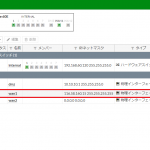
インターフェースの編集が開きます。
(PPPoEの場合)
2.アドレッシングモードで「PPPoE」を選択してください。
3.ユーザー名とパスワードにISPから通知されたIDとパスワードを設定します。

4.「FMGアクセス」のチェックを外します。(PINGのみにします)
5.「OK」をクリックしてください。
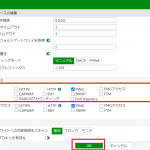
ネットワークの項目からスタティックルートを開いてください。
1.「新規作成」をクリックしてください。
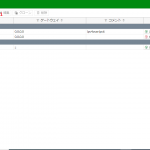
2.新規スタティックルートが開きます。ゲートウェイアドレスにISPから指定されたデフォルトゲートウェイのIPアドレスを入力してください。
3.「OK」をクリックしてください。
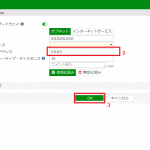
セキュリティプロファイル項目からアンチウィルスを開いてください。
1.「MAPI」をOFFにしてください。
2.「Eメール添付のWindows実行ファイルをウィルスとして扱う」をONにしてください。
3.ウィルスアウトブレーク防止データベースを使用するをONにしてください。
4.「適用」をクリックしてください。
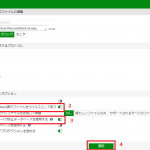
セキュリティプロファイル項目からwebフィルタを開いてください。
1.「FortiGuardのカテゴリベースのフィルタ」をONにしてください。
2.各カテゴリについて、パラメーターシートで決めた内容に従って設定を行ってください。各カテゴリ上で右クリックすると各設定を行うことができます。
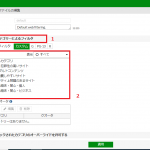
3.「FortiSandboxにより検知された悪意のあるURLをブロック」をONにしてください。
4.「レーティングエラー発生時にwebサイトを許可」をONにしてください。
5.「適用」をクリックしてください。
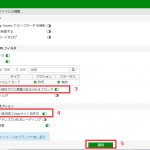
セキュリティプロファイル項目からEメールフィルタを開いてください。
1.「スパム検知とフィルタリングを有効化」を有効にしてください。
2.SMTPの「スパムアクション」を「タグ」に設定します。
3.各プロトコルの「タグのフォーマット」に「FGSpam」を入力してください。
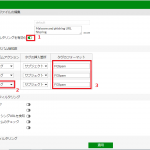
4.IPアドレスチェック、URLチェック、EmailのフィッシングURLを検出、Emailチェックサムのチェック、スパム警告をONに
してください。
5.「ブラック/ホワイトリスク」をONにしてください。
6.「適用」をクリックしてください。
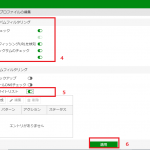
セキュリティプロファイル項目からアプリケーションコントロールを開いてください。
アプリケーションセンサーの編集が開きます。
1.P2Pを「ブロック」に設定します。カテゴリ左のプルダウンリストをクリックすると動作設定ができます。
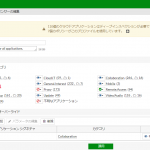
2.「DNSトラフィックの許可とログ」をONにしてください。
3.「適用」をクリックしてください。
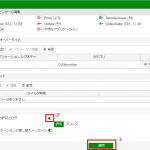
ポリシー&オブジェクト項目からIPv4ポリシーを開いてください。
1.IDの「1」の行をダブルクリックしてください。
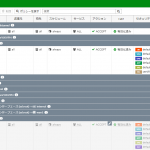
ポリシーの編集が開きます。
2.名前に「lantowan」を入力してください。
3.プロキシオプションで「default」を選択してください。
4.アンチウィルス、Webフィルタ、アプリケーションコントロール、IPSをONにして、各「default」を選択してください。
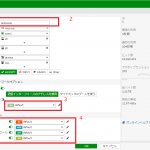
5.「SSLインスペクション」は「certificate-inspection」を選択してください。
6.「OK」をクリックしてください。
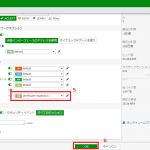
ネットワーク項目からDNSサーバを開いてください。
1.インターフェース上のDNSサービスの「新規作成」をクリックしてください。
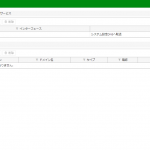
2.「lan」または「internal」を選択してください。
3.「OK」をクリックしてください。
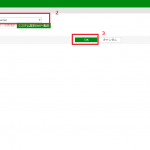
Fortinet社製UTMは多くの組織で利用されています。UTMのリプレイス、既存ネットワークへの導入、VPN構築、冗長化等についてはこちらまでお気軽にお問い合わせください。